| 执行下列步骤安装 YouTube Uploader for CASIO. |
 |
 |
| 1) |
将相机附带的光盘插入到您的计算机光驱中。在出现的菜单(图 1)中,选择“Language”。选择“YouTube Uploader for CASIO”作为将安装的软件,然后单击“安装”。
如果出现“用户帐号控制”对话框,请选择“继续”。 |
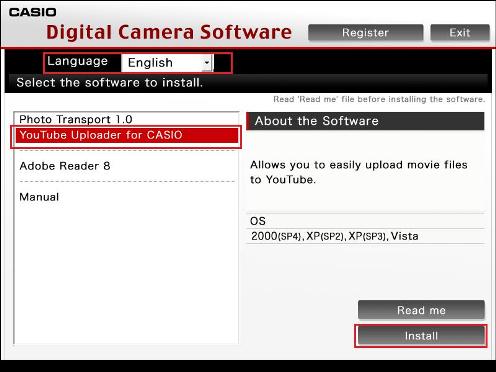 |
|
图 1 |
 |
 |
| 2) |
在“欢迎使用 YouTube Uploader for CASIO InstallShield Wizard”对话框出现时(图 2),单击 [下一步]。 |
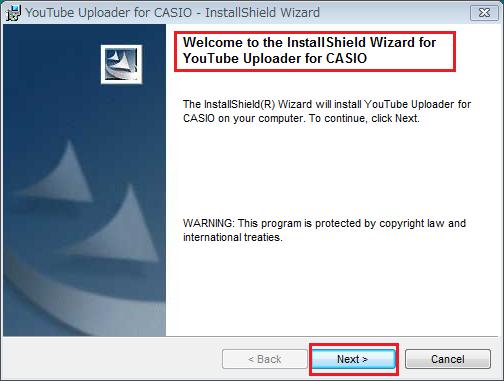 |
|
图 2 |
 |
 |
| 3) |
在“许可协议”对话框出现时(图 3),请选择“我同意此许可协议的条款”按钮然后选择 [下一步]。 |
|
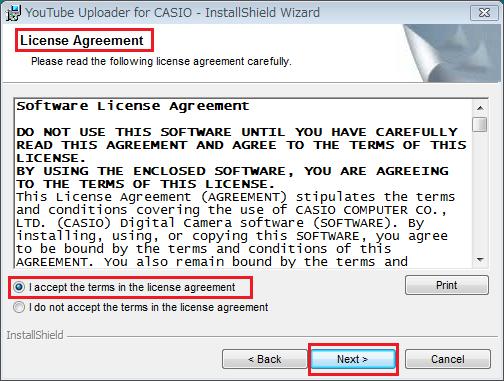 |
|
图 3 |
 |
 |
| 4) |
当“用户信息”对话框出现时(图 4),输入您的“用户姓名”(AAAA)和“单位”(BBB)然后选择“下一步”。如果您愿意,也可以不在“用户姓名”和“单位”输入任何内容。 |
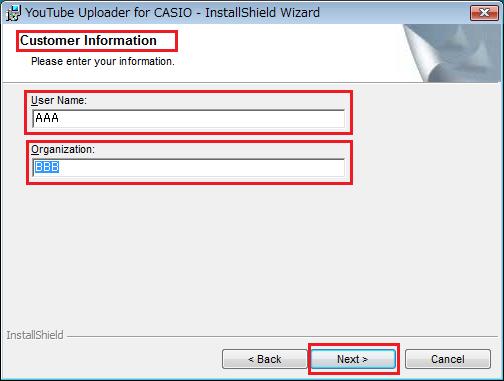 |
|
图 4 |
 |
 |
| 5) |
当“已做好安装程序的准备”对话框出现时(图 5),选择“安装”开始安装。 |
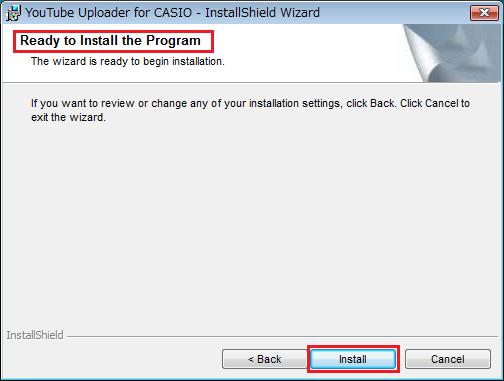 |
|
图 5 |
 |
 |
| 6) |
当“InstallShield Wizard 完成”对话框出现时(图 6),选择“完成” 完成安装。 |
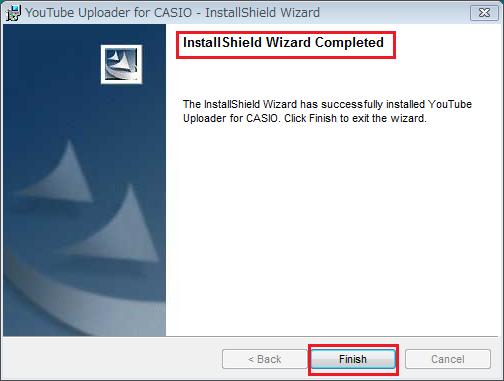 |
|
图 6 |
 |
 |
| 7) |
这样就完成了安装。 |